@win7配置虚拟WIFI无线网络为手机共享上网,以便在win7上抓包分析手机故障
将win7电脑无线网变身WiFi热点,让手机、笔记本共享上网

将win7电脑无线网变身WiFi热点,让手机、笔记本共享上网将win7笔记本变身WiFi热点,让手机、笔记本共享上网资源。
用win7建立无线局域网,可以共享上网可以局域网游戏。
开启windows 7的隐藏功能:虚拟WiFi和SoftAP(即虚拟无线AP),就可以让电脑变成无线路由器,实现共享上网,节省网费和迷你路由器购买费用。
惠普笔记本和MotoXT390亲测通过。
以操作系统为win7的笔记本或装有无线网卡的台式机作为主机。
主机设置如下:1、以管理员身份运行命令提示符:开始菜单→附件→命令提示符2、启用并设定虚拟WiFi网卡:运行命令:netsh wlan set hostednetwork mode=allow ssid=Qeadilay key=12345678此命令有三个参数,mode:是否启用虚拟WiFi网卡,改为disallow则为禁用。
ssid:无线网名称,最好用英文(以Qeadilay为例)。
key:无线网密码,八个以上字符(以12345678为例)。
以上三个参数可以单独使用,例如只使用mode=disallow可以直接禁用虚拟Wifi网卡。
开启成功后,网络连接中会多出一个网卡为“Microsoft Virtual WiFi Miniport Adapter”的无线连接2。
为方便起见,将其重命名为虚拟wifi。
若没有,只需更新无线网卡驱动就OK了。
3、设置Internet连接共享:在“网络连接”窗口中,右键单击已连接到Internet的网络连接,选择“属性”→“共享”,勾上“允许其他······连接(N)”并选择“虚拟WiFi”。
确定之后,提供共享的网卡图标旁会出现“共享的”字样,表示“宽带连接”已共享至“虚拟WiFi”。
4、开启无线网络:继续在命令提示符中运行:netsh wlan start hostednetwork(将start改为stop即可关闭该无线网,以后开机后要启用该无线网只需再次运行此命令即可)出现“已启动承载网络”表示一切正常,若无法启动,请查看是否自己的电脑连接了其他wifi终端至此,虚拟WiFi的红叉叉消失,WiFi基站已组建好,主机设置完毕。
将win7电脑变身WiFi热点,让手机、笔记本共享上网
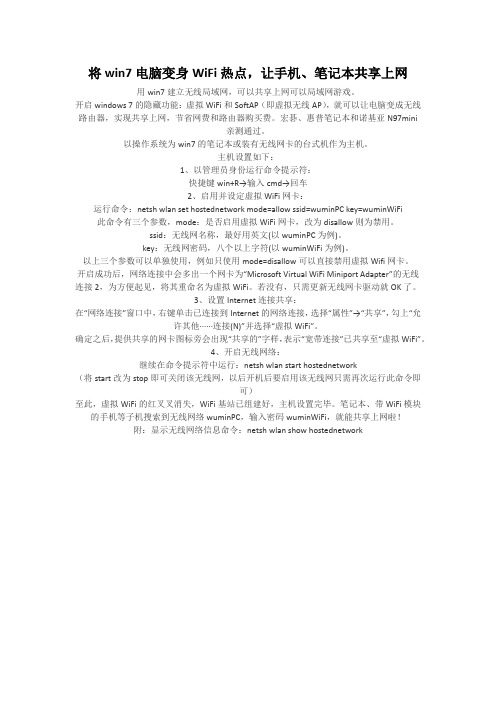
将win7电脑变身WiFi热点,让手机、笔记本共享上网用win7建立无线局域网,可以共享上网可以局域网游戏。
开启windows 7的隐藏功能:虚拟WiFi和SoftAP(即虚拟无线AP),就可以让电脑变成无线路由器,实现共享上网,节省网费和路由器购买费。
宏碁、惠普笔记本和诺基亚N97mini亲测通过。
以操作系统为win7的笔记本或装有无线网卡的台式机作为主机。
主机设置如下:1、以管理员身份运行命令提示符:快捷键win+R→输入cmd→回车2、启用并设定虚拟WiFi网卡:运行命令:netsh wlan set hostednetwork mode=allow ssid=wuminPC key=wuminWiFi此命令有三个参数,mode:是否启用虚拟WiFi网卡,改为disallow则为禁用。
ssid:无线网名称,最好用英文(以wuminPC为例)。
key:无线网密码,八个以上字符(以wuminWiFi为例)。
以上三个参数可以单独使用,例如只使用mode=disallow可以直接禁用虚拟Wifi网卡。
开启成功后,网络连接中会多出一个网卡为“Microsoft Virtual WiFi Miniport Adapter”的无线连接2,为方便起见,将其重命名为虚拟WiFi。
若没有,只需更新无线网卡驱动就OK了。
3、设置Internet连接共享:在“网络连接”窗口中,右键单击已连接到Internet的网络连接,选择“属性”→“共享”,勾上“允许其他······连接(N)”并选择“虚拟WiFi”。
确定之后,提供共享的网卡图标旁会出现“共享的”字样,表示“宽带连接”已共享至“虚拟WiFi”。
4、开启无线网络:继续在命令提示符中运行:netsh wlan start hostednetwork(将start改为stop即可关闭该无线网,以后开机后要启用该无线网只需再次运行此命令即可)至此,虚拟WiFi的红叉叉消失,WiFi基站已组建好,主机设置完毕。
笔记本win7系统做wifi热点让手机等设备实现wifi上网

Win7下设置手机Wifi共享网络1.打开WIN7开始菜单,在左下角的框上输入CMD,搜索出来的CMD.EXE对着它右键,选择以“管理员身份运行”。
2.(1)netsh wlan set hostednetwork mode=allow承载网络模式设置为允许(2)netsh wlan set hostednetwork ssid=OPEN key=1234567890 设置一个名字为OPEN的无线接入点,接入点密码为1234567890(3)netsh wlan start hostednetwork启动承载网络看图:注:每次重启之后都必须重复以上步骤才能开启这个接入点。
为了方便大家,我把以上步骤的设置做成了批处理,请直接下载解压这个批处理,右键选择以管理员身份运行。
(不放心这个脚本的,请右键选择编辑以查看里面的脚本)ps.如果提示“无法启动承载网络,组或资源的状态不是执行请求操作的正确状态”请到“网络和共享中心”(进入方法最简单的是桌面右下角找到一个类似显示器的图标,左键点击就可以见到)然后选择“更改适配器设置”做完这一步之后,把除了有Internet连接的“本地连接”(有些人的可能是宽带连接)之外的其他都禁用,然后再启用。
这样都还是不行的话,就重启一下电脑重新做。
上面开启了软AP。
接下来的仅仅是设置了很简单。
3.重新进入“网络和共享中心”在这个位置把两个网络都设置为家庭网络4.设置“无线网络连接”的IP以及DNS方法:以我的为例对着右侧的“本地连接”左键单击,选择“详细信息”,先别关闭,接着单击“无线网络连接12”,选择“属性”,再下拉双击选择“Internet协议版本 4(TCP/IPv4)”IP和子网掩码按照上图填写。
而DNS就根据刚才“本地连接”的详细信息里面的Ip V4 DNS服务器上的填写。
5.单击“本地连接”选择“属性”,再选择“共享”将里面的两个连接共享的设置都打上勾,其中“家庭网络连接”那个框上面的字体应该为“OPEN”这个网络的连接名字,比如我的就叫做“无线网络连接12”手机不需要任何设置,直接连接OPEN接入输入密码即可上网。
win7笔记本如何设置共享网络供手机WIFI上网
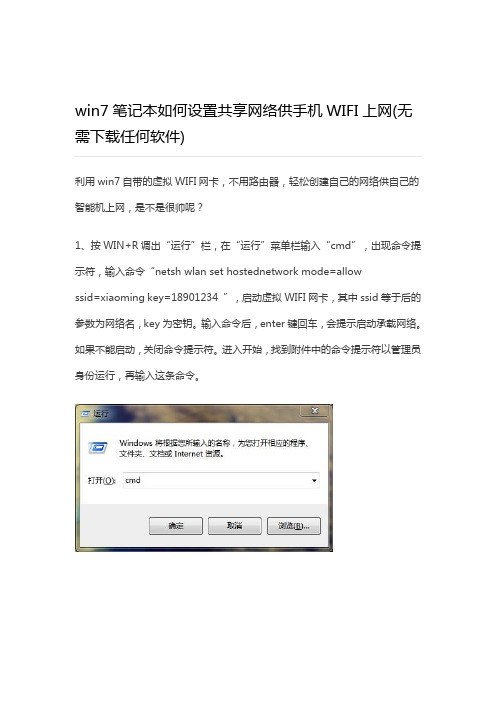
win7笔记本如何设置共享网络供手机WIFI上网(无需下载任何软件)利用win7自带的虚拟WIFI网卡,不用路由器,轻松创建自己的网络供自己的智能机上网,是不是很帅呢?1、按WIN+R调出“运行”栏,在“运行”菜单栏输入“cmd”,出现命令提示符,输入命令“netsh wlan set hostednetwork mode=allowssid=xiaoming key=18901234 ”,启动虚拟WIFI网卡,其中ssid等于后的参数为网络名,key为密钥。
输入命令后,enter键回车,会提示启动承载网络。
如果不能启动,关闭命令提示符。
进入开始,找到附件中的命令提示符以管理员身份运行,再输入这条命令。
2、打开网络共享中心,点击“更改适配器”,我们会看到一个名叫“无线网络连接2”的网络连接,这就是win7自带的虚拟WIFI网卡,接着右键点击正在连接的网络,属性,看到“共享”选项卡,点击进入,勾选允许其他网络用户通过此计算机的Internet连接来连接,并选择“无线网络连接2”来连接。
3、打开命令提示符,输入最后的命令,“netsh wlan start hostednetwork”,启动承载网络,打开手机的wlan,会搜到一个名叫“xiaoming”的网络,此时输入刚设好的密钥“18901234”,就可以享受极速的手机免费WIFI上网啦!还不赶快试试!注意事项a、如果打开命令提示符,输入第一条命令后,出现“必须使用管理员权限从命令提示符处运行此命令”的提示语,请关闭窗口,在开始菜单栏里,找到命令提示符,右键点击以管理员身份运行即可。
b、如果想关闭承载网络,可以使用“netsh wlan stop hostednetwork”命令,即可关闭共享网络。
c、每次重开机时都默认关闭网络的。
为了方便:1、将打开WIFI命令写入记事本,另存为“startwifi.bat”2、将打开共享网络的命令写入记事本,另存为“startnetwork.bat”文件3、将关闭共享网络的命令写入记事本,另存为“stopnetwork.bat”文件这样,当重开机时,需要共享网络的时候,以管理员身份执行“startnetwork.bat”及“startwifi.bat”文件即可,同理,不需要网络共享的时候,以管理员身份执行相应文件。
将win7电脑变身WiFi热点,让手机、笔记本共享上网

[顶] 将win7电脑变身WiFi热点,让手机、笔记本共享上网浅唱无鸣 2010年10月07日 08:50 阅读(13) 评论(2) 分类:个人日记权限: 公开开启windows 7的隐藏功能:虚拟WiFi和SoftAP(即虚拟无线AP),就可以让电脑变成无线路由器,实现共享上网,节省网费和路由器购买费。
宏碁、惠普笔记本和诺基亚N97mini亲测通过。
以操作系统为win7的笔记本或装有无线网卡的台式机作为主机。
主机设置如下:1、以管理员身份运行命令提示符:快捷键win+R→输入cmd→回车2、启用并设定虚拟WiFi网卡:运行命令:netsh wlan set hostednetwork mode=allow ssid=wuminPCkey=wuminWiFi此命令有三个参数,mode:是否启用虚拟WiFi网卡,改为disallow则为禁用。
ssid:无线网名称,最好用英文(以wuminPC为例)。
key:无线网密码,八个以上字符(以wuminWiFi为例)。
以上三个参数可以单独使用,例如只使用mode=disallow可以直接禁用虚拟Wifi网卡。
开启成功后,网络连接中会多出一个网卡为“Microsoft Virtual WiFi Miniport Adapter”的无线连接2,为方便起见,将其重命名为虚拟WiFi。
若没有,只需更新无线网卡驱动就OK了。
3、设置Internet连接共享:在“网络连接”窗口中,右键单击已连接到Internet的网络连接,选择“属性”→“共享”,勾上“允许其他······连接(N)”并选择“虚拟WiFi”。
确定之后,提供共享的网卡图标旁会出现“共享的”字样,表示“宽带连接”已共享至“虚拟WiFi”。
4、开启无线网络:继续在命令提示符中运行:netsh wlan start hostednetwork(将start改为stop即可关闭该无线网,以后开机后要启用该无线网只需再次运行此命令即可)至此,虚拟WiFi的红叉叉消失,WiFi基站已组建好,主机设置完毕。
Win7无线网络共享的设置方法

Win7无线网络共享的设置方法有时候难免碰到多个人需要上网却只有一根网线的情况,其实在win7系统里,是可以设置无线网络共享的。
下面店铺就为大家介绍一下具体的设置方法吧,欢迎大家参考和学习。
win7设置无线网络共享的方法一:1、首先以管理员身份运行命令提示符开始->搜索框输入cmd,出来的cmd.exe上右键管理员身份运行,或者win+R打开运行提示框,输入cmd并回车。
2、设置“虚拟Wifi网卡”模式敲入命令:netsh wlan set hostednetwork mode=allow ssid=Master_Share key=1234567890其中:Mode:是否启用虚拟Wifi网卡,改为disallow则为禁用Ssid:设定无线网络的名称Key:设定无线网络的密码。
执行完以后我们会在网络适配器里面看到一个“无线网络连接4“的虚拟网卡(一般情况是无线网络连接2,因为我机器曾接入多块无线网卡故为无线连接4)3、启用“Internet连接共享”打开控制面板找到并打开“网络和共享中心”窗口,右键单击已连接到Internet的网络连接,选择“属性”,切换到“共享”选项卡,选中其中的复选框,并选择允许其共享Internet的网络连接在这里即我们的虚拟Wifi网卡。
确定之后,提供共享的网卡图标旁边会出现“已共享”标志在命令提示符中运行以下命令:netsh wlan start hostednetwork开启我们之前设置好的无线网络(将start改为stop即可关闭该无线网)。
用你的手机搜索一下无线,找到名称为Master_Share的网络,点击连接并输入你设置的密码,是否能够上网了呢?win7设置无线网络共享的方法二:(推荐)更酷的玩法:其实配置无线有更简单方便的方法1、首先确保所有的网卡都没有设置Internet连接共享,如果设置过,请取消共享。
打开控制面板->网络和共享中心->设置新的连接或网络选择“设置无线临时(计算机到计算机)网络”并点击下一步出现的窗口中输入你的无线网络名称和密码,注意安全类型选择WEP以方便设置(其实平时也不会总开着无线共享,所以也没必要非要wap2)。
将Win7电脑无线网变为无线路由器,让手机、笔记本共享上网
将win7电脑变身WiFi热点,让手机、笔记本共享上网用win7建立无线局域网,可以共享上网可以局域网游戏。
开启windows 7的隐藏功能:虚拟WiFi和SoftAP(即虚拟无线AP),就可以让电脑变成无线路由器,实现共享上网,节省网费和路由器购买费。
宏碁、惠普笔记本、魅族M9(安卓系统)、诺基亚N97mini亲测通过。
以操作系统为win7的笔记本或装有无线网卡的台式机作为主机。
主机设置如下:1、以管理员身份运行命令提示符:快捷键win+R→输入cmd→回车2、启用并设定虚拟WiFi网卡:运行命令:netsh wlan set hostednetwork mode=allow ssid=tzkey=ccitztz1314此命令有三个参数,mode:是否启用虚拟WiFi网卡,改为disallow则为禁用。
ssid:无线网名称,最好用英文(以tz为例)。
key:无线网密码,八个以上字符(以ccittz1314为例)。
以上三个参数可以单独使用,例如只使用mode=disallow可以直接禁用虚拟Wifi网卡。
开启成功后,网络连接中会多出一个网卡为“Microsoft Virtual WiFi Miniport Adapter”的无线连接2,为方便起见,将其重命名为虚拟WiFi。
若没有,只需更新无线网卡驱动就OK了。
3、设置Internet连接共享:在“网络连接”窗口中,右键单击已连接到Internet的网络连接,选择“属性”→“共享”,勾上“允许其他〃〃〃〃〃〃连接(N)”并选择“虚拟WiFi”。
确定之后,提供共享的网卡图标旁会出现“共享的”字样,表示“宽带连接”已共享至“虚拟WiFi”。
4、开启无线网络:继续在命令提示符中运行:netsh wlan start hostednetwork(将start改为stop即可关闭该无线网,以后开机后要启用该无线网只需再次运行此命令即可至此,虚拟WiFi的红叉叉消失,WiFi基站已组建好,主机设置完毕。
利用win7的虚拟无线网卡共享WLAN
利用win7的虚拟无线网卡共享WLAN 一、让虚拟无线网卡显示出来①显示虚拟无线网卡在命令提示符下输入(管理员身份)netsh wlan set hostednetwork mode=allow这时可以在网络适配器里看到这个网卡开始-控制面板选择查看网络状态和任务然后选择更改适配器设置从下面的图可以看到,第3个网卡(型号为Broadcom 802.11n 网络适配器)为我们实际的无线网卡,而第4个网卡(型号为Microsoft Virtual WiFi Miniport Adapter )为我们的虚拟无线网卡②设置虚拟无线网卡的SSID名称和密码(这里我们设置网络名称为win7_ap,密码为win7_ap,可以自己更改)在命令提示符下输入(管理员身份)netsh wlan set hostednetwork ssid=win7_apnetsh wlan set hostednetwork key=12345678③启用无线网卡在命令提示符下输入(管理员身份)netsh wlan start hostednetwork④为了使用方便,将下列代码粘贴到记事本保存为开启无线网络共享.bat每次需要用时运行一次::代码开始部分netsh wlan set hostednetwork mode=allownetsh wlan set hostednetwork ssid=win7_apnetsh wlan set hostednetwork key=12345678::keyusage=persistentnetsh wlan start hostednetwork::netsh wlan stop hostednetwork@pause::代码结束部分用的时候右键-以管理员身份运行即可运行后如下图这里我们设置的是型号为Broadcom 802.11n的无线网卡在网卡上右键-属性在属性窗口中选择共享选项卡将允许其他网络用户通过此计算机的Internet连接来连接前的复选框勾选上并在家庭网络连接中选择你的虚拟无线网卡(这里选的是无线网络连接3)然后单击确定在虚拟无线网卡上右键-属性双击Internet 协议版本4 (TCP/IPv4)设置IP地址为10.10.0.1子网掩码为255.255.255.0然后单击确定四、设置其他电脑和设备的网卡①任意找一台电脑,找到刚才设置的无线网络名(这里是win7_ap),连接时填入已经设置好的密码(这里是12345678)②设置该电脑的无线网卡IP基本同上IP地址10.10.0.2~10.10.0.255均可子网掩码255.255.255.0默认网关10.10.0.1首选DNS服务器8.8.8.8备用DNS服务器不填在无线网络连接上右键-属性双击Internet 协议版本4 (TCP/IPv4)设置点确定电脑设置完毕,此时该电脑可以上网了下面是安卓手机上的设置(采用手机QQ2013截图)找到手机的设置选项点击进入可以看到刚才建立的网络名称win7_ap,点击连接输入密码12345678显示为正在获取IP地址,我们这里为它设置一个静态IP地址,参数跟上面一样仍然是IP地址10.10.0.2~10.10.0.255均可网关10.10.0.1网络掩码255.255.255.0DNS1 8.8.8.8DNS2 不填按键盘上的HOME键-选择高级将使用静态IP勾选上具体设置下面是设置好的图设置完静态IP后返回到WLAN设置界面,可以看到,已连接上手机设置完毕这样,手机也能连上共享的网了。
Windows7虚拟wifi供手机上网
Windows7虚拟wifi供手机上网—emmanuel-ccl提供
条件:电脑(有无线网卡的Windows7系统),手机(带wifi的)。
1.管理员身份运行cmd.exe 下面是路径及方法。
$2 $2
$2
$2
2.接着就是用它的命令了,此命令为netsh
NetSH 是windows系统本身提供的功能强大的网络配置命令行工具。
导出配置脚本:netsh -c interface ip dump >c:\interface.txt 导入配置脚本:netsh -f
c:\interface.txt
sethostednetwork用法、参数如下。
示例:
set hostednetwork mode=allow --------允许
set hostednetworkssid=ssid1 -------网络名,可以自己取。
set hostednetworkkey=passphrase ---密钥,至少八位的。
keyUsage=persistent
$2 $2 emmanuel-ccl就是我的。
非常的简单,大家可以试试。
3.还有一步重要的。
看下面。
联网的网络设置为共享的,为0038t共享。
即可。
哦K,就是这样。
用手机搜搜就有0038t网络了,输入密钥即可上网。
将win7电脑变身WiFi热点,让手机、笔记本共享上网
[顶]将win7电脑变身WiFi热点,让手机、笔记本共享上网浅唱无鸣2010年10月07日08:50阅读(13)评论(2)分类:个人日记权限:公开开启windows7的隐藏功能:虚拟WiFi和SoftAP(即虚拟无线AP),就可以让电脑变成无线路由器,实现共享上网,节省网费和路由器购买费。
宏碁、惠普笔记本和诺基亚N97mini亲测通过。
以操作系统为win7的笔记本或装有无线网卡的台式机作为主机。
主机设置如下:1、以管理员身份运行命令提示符:快捷键win+R→输入cmd→回车(这个方法无法以管理员身份运行)【方法①:在vista和win7下运行cmd,添加自定义路由route add总是无法成功添加,提示“The requested operation requires elevation.”,是因为没有以管理员身份运行导致。
可以找到cmd,点右键选择“以管理员身份运行”,如果能每次都以管理员身份运行多好方法:点击开始菜单;在搜索框中输入“cmd”,将会在返回的搜索结果中看到cmd的快捷方式;右键单击该快捷方式;在弹出菜单中选择“附到『开始』菜单”(“Pin to Start Menu”),这样,该快捷方式便出现在开始菜单上;接下来我们设置操作权限。
右键单击刚才创建的命令行项,选择属性;点击高级按钮以打开高级属性对话框;勾选“请以管理员身份运行该程序”(run as administor)项,然后点击确定。
方法②:找到命令处理程序C:\Windows\System32\cmd.exe右键:以管理员身份运行】2、启用并设定虚拟WiFi网卡:运行命令:netsh wlan set hostednetwork mode=allow ssid=wuminPC key=wuminWiFi此命令有三个参数,mode:是否启用虚拟WiFi网卡,改为disallow则为禁用。
ssid:无线网名称,最好用英文(以wuminPC为例)。
- 1、下载文档前请自行甄别文档内容的完整性,平台不提供额外的编辑、内容补充、找答案等附加服务。
- 2、"仅部分预览"的文档,不可在线预览部分如存在完整性等问题,可反馈申请退款(可完整预览的文档不适用该条件!)。
- 3、如文档侵犯您的权益,请联系客服反馈,我们会尽快为您处理(人工客服工作时间:9:00-18:30)。
win7配置虚拟WIFI无线网络为手机共享上网,以便在笔记本电脑上抓包分析手机故障
在手机上直接进行抓包有时比较困难,此时可以借助笔记本电脑共享wifi,手机连到pc的wifi,然后在PC上用wireshark抓包
本教程设置WIN7的无线网卡路由设置,实现共享WIFI上网
环境和工具
∙笔记本电脑(无线网卡)
∙win7系统
方法/步骤
1.用管理员身份调出"命令提示符",即cmd.exe
路径为:开始-所有程序-附件-右键点击"命令提示符"选用"以管理员身份运行
或者从开始菜单找到“命令提示符”,或直接键入cmd快速搜索,右键单击它,选择“以管理员身份运行”,在弹出的用户控制窗口中单击“是”。
2
2.使用Netsh wlan show drivers命令检查自己的无线网卡是否支持软AP功能.只有"支持的承载网络" 结果为"是" ,表示支持软AP功能
3.运行以下命令启用虚拟无线网卡:netsh wlan set hostednetwork mode=allow ssid=(这里写无线网名字) key=(这里是密码)
此时通过win7控制面板->网络和共享中心–>更改适配器设置,你会发现多了一个Micros oft Virtual wlan Miniport Adapter,这个就是我们刚才虚拟出来的无线网络适配器。
win7默认产生的虚拟网卡名称可能叫做"无线网络连接2",我将名字变更为"虚拟WiFi".
4.在此窗口下,右击你的"本地连接",也就是你连入宽带的有线网卡,选择“属性”,切换到“共享”选项卡,选中其中的复选框,即勾选“允许其他网络用户通过此计算机的Internet连接来连接”选项,在下拉菜单中选择刚才建立的"虚拟WiFi",确定。
注意:如果是pppoe拨号,则需要把pppoe产生虚拟网卡设为共享,而不能设置物理网卡为共享,如下图所示
在测试过程中发现Win7功能强大,不仅可以支持有线网卡做共享上网,同样可以用无线网卡做共享上网。
即win7下无线网卡可以同时做为客户端接收Internet的wlan信号,又可以做为wifi路由器对外提供AP接入服务,设置如下图
1. 3
备注:另一种设置方法,启用“Internet连接共享(ICS)”打开“网络连接”窗口,右键单击已连接到Internet的网络连接,选择“属性”,切换到“共享”选项卡,选中其中的复选框,并选择允许其共享Internet的网络连接在这里即我们的虚拟Wifi网卡。
5. 开启无线网络,继续在命令提示符中运行以下命令:netsh wlan start hostednetwork,即可开启我们之前设置好的无线网络(相当于打开路由器的无线功能。
同理,将start改为stop即可关闭该无线网)。
虚拟WiFi网卡变绿表示运行正常
此时手机搜索到z470_wjf的wifi无线信号,输入密码后就可以连接上网了
抓包说明
注意事项
∙当我们电脑重启之后无线网络会自动关闭了,再次开机的时候需要重新开启无线网络,
∙如果感觉这样很麻烦,可以建个开机自启动的BAT角本.我们新建一个文本文档输入“net sh wlan start hostednetwork”,然后保存为BAT格式,改名为开启wifi,放到桌面上就O K了!当然,如果你想让他开机自启的话也简单,把这个文件复制到开始菜单中的启动文件夹里面就行了!。
